6.7. Beko 220 TR Yeni Nesil Yazarkasa TSM (Kablosuz Bağlantı) Entegrasyon Nasıl Yapılır?
TSM Gelirler İdaresi başkanlığı tarafından geliştirilmiş Yazarkasanın bilgisayar ile kablosuz bir şekilde haberleşmesini düzenleyen protokolünün adıdır.
TSM bağlantısı Ödemenin Masa Başında yapılacağı veya Paket Serviste kapıda ödemelerde kullanılır.
Aşağıdaki dokümanda, Beko 220TR Yeni Nesil Yazarkasaların SambaPOS’a bağlanabilmesi için yapılması gereken adımları teker teker inceleyeceğiz.
- Lisanslama ve Bildirim için Gereken Seri No:
- ÖKC (Yazarkasa) Yazılım Versiyonu
- Beko ÖKC Sim Kart Kontrolü
- SambaPOS Ayarları
- KDV Dosyası Import Edilmesi
- Adisyon Tipi KDV Düzenleme
- Uygulama Ekleme
- Kullanıcı Ekleme
- SambaPOS Beko Gateway Modülünün Yüklenmesi
- SambaPOS Beko Gateway Modülünün Ayarları
1. Lisanslama ve Bildirim için Gereken Seri No:
Yazarkasaların seri/sicil numaraları genelde cihazın arkasında bulunan bir etikette yer alır. İleride bu seri numaralarını kullanmak için bu bilgileri saklamalıyız.
2. ÖKC (Yazarkasa) Yazılım Versiyonu
Beko yazarkasanızın SambaPOS a bağlanarak çalışabilmesi için içinde yer alan yazılım versiyonunun en azTR220_V30.04.07 veya üstü olması gerekmektedir. Yazılımınızın versiyonunu öğrenmek için ÖKC üzerinden;
- Kırmızı İptal Butonu
- 3-Ayarlar sekmesine giriş yapıyoruz
- En alt kısımda versiyon bilgisi verilmektedir.
- TR220_V30.04.07 Minimum gerekli sürüm numarasıdır.
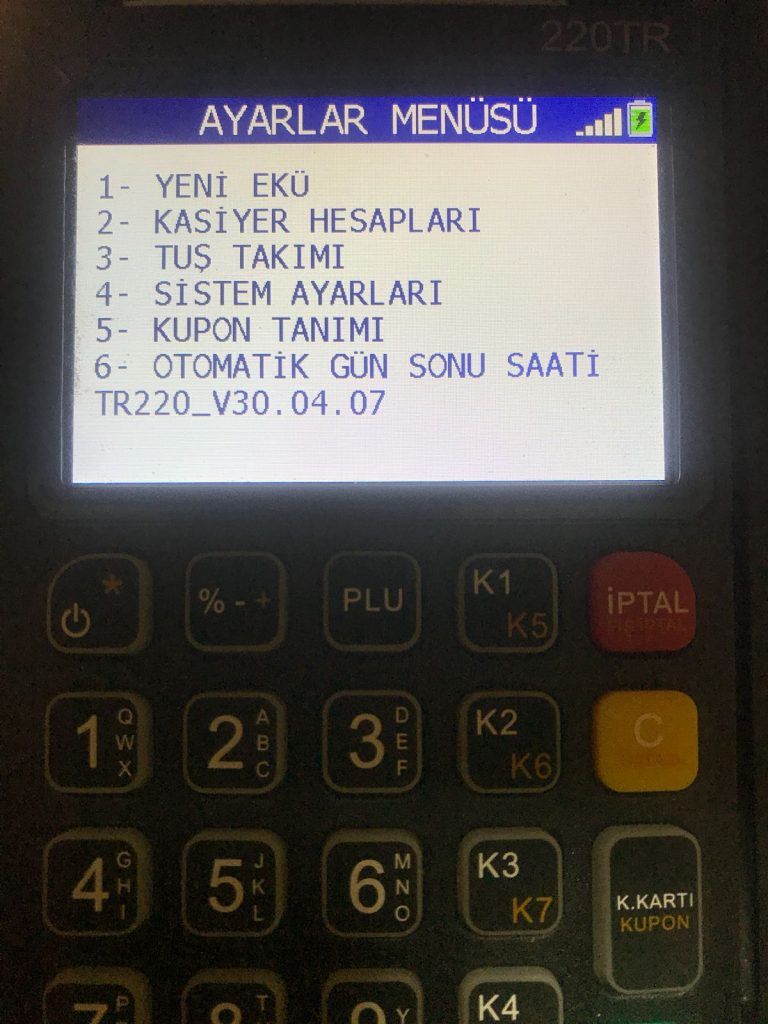
ÖKC (Yazarkasa) Yazılım Versiyonu Eski ise;
Yazarkasanızın versiyonu eski ise; Entegrasyonunuz henüz tamamlanmamış (Beko tarafından cihazınıza otomatik güncelleme gelmemiş) demektir. Entegrasyon başvurunuz tamamlandığında otomatik olarak yazılımınız da güncellenecektir.
3. Beko ÖKC Sim Kart Kontrolü
ÖKC Satış Ekranında iken
Kırmızı İptal Butonu > 3- Ayarlar > 4- Sistem Ayarları > 5- Haberleşme Testi ne basılır
Cihaz yeniden başladıktan sonra çıkan menüde Testi Başlatmak için 1 rakamına ve yeşil ONAY butonuna basılır
Test tamamlandıktan sonra ekranda TEST Başarılı ve TSM Connect OK yazılarının çıktığı gözlenir.
2 Kere kırmızı İPTAL butonuna basılarak cihazın yeniden başlatılması sağlanır.
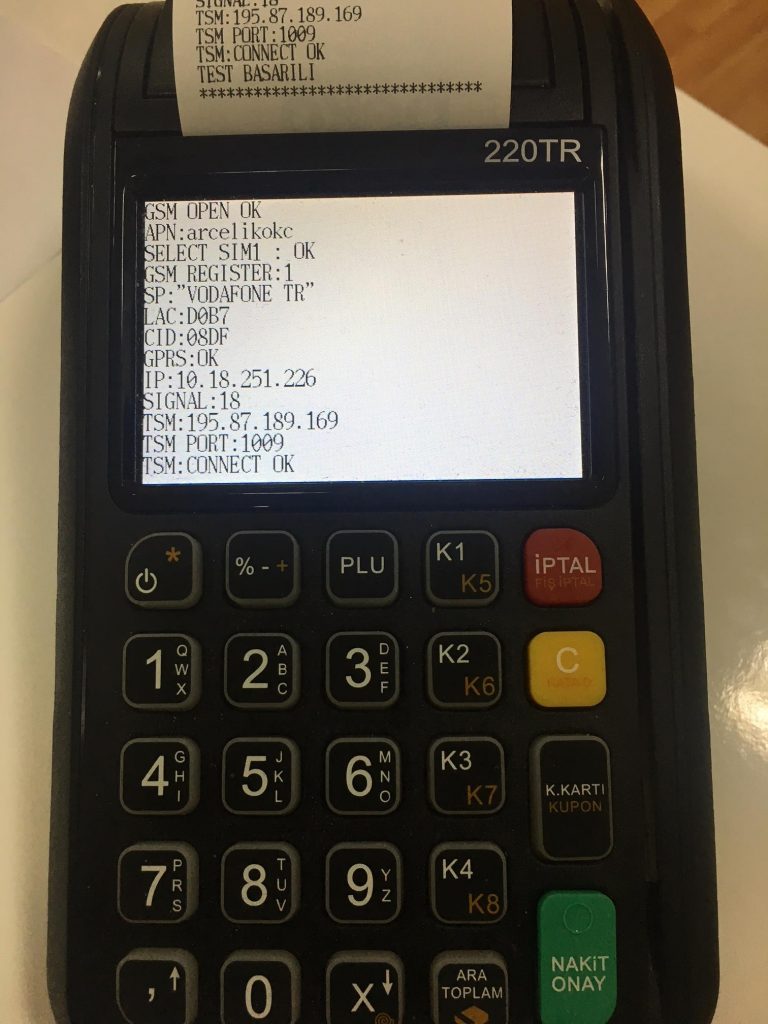
4. SambaPOS Ayarları
KDV Tanımlama:
Bu linke tıklayarak (https://sambapos.com/?wpfb_dl=180) SambaPOS Import dosyasını Yönetim > Ayarlar > Veritabanı Ayarları menüsünden Dosya al butonu ile yükleyebilirsiniz. Detaylı kurulumu elle yapmak için aşağıdaki doküman linkini kullanabilirsiniz.
https://kb.sambapos.com/2-3-9-vergi-kdv-nasil-tanimlanir/
Önemli Not: ÖKC’de kısımların adı ile aynı olması için SambaPOS’daki KDV ayarlarının adı aynı isimde olmalıdır
Örneğin;1-KDV %8
2-KDV %18
3-KDV %1
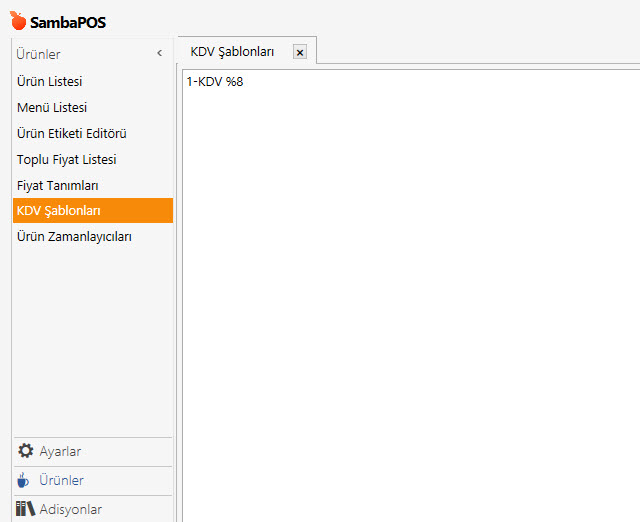
Yazarkasanız üzerinde KDV lerin sıralarını kontrol etmek için; İPTAL tuşu > 2 – Program > 1- KDV sayfasına girdiğinizde karşınıza gelen KDV No 1 gibi satırlarda yazan No kısmı SambaPOS da tanımladığımız KDV adı ile başlangıcı ile aynı olmalıdır.
KDV’ler tanımlandıktan sonra Yönetim > Adisyonlar > Adisyon Tipleri > [Kullanacağınız_Adisyon_Tipi] ne çift tıklayarak düzenleme menüsüne girilir. Aşağıda yer alan KDV Dahil seçeneğinin önündeki kutucuk işaretlenir.
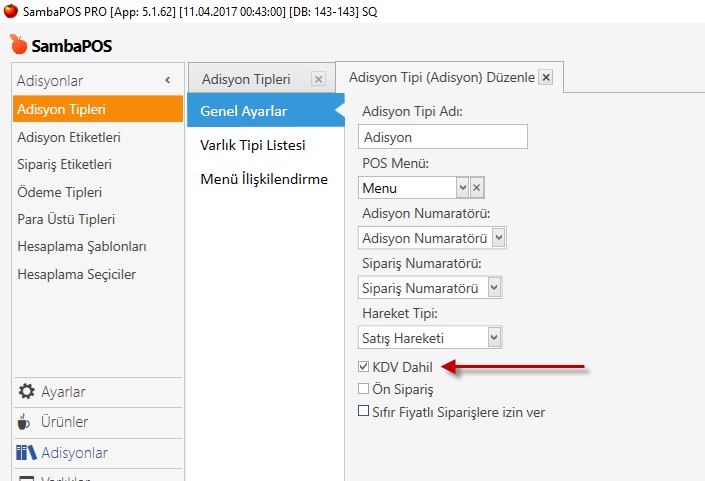
SambaPOS Kullanıcı Ekleme
Yönetim > Kullanıcılar > Kullanıcı Listesi > Kullanıcı Ekle
Kullanıcı Adı: bekotsm220tr
Pin Kodu: 220220220
Parola: 220220220
Rol: Admin
Kaydet butonuna basılarak Kullanıcı eklenir.
Dikkat! Beko kullanıcı Beko Tsm ugulaması ayarları için oluşturulur. Personel kullanamaz.
SambaPOS Uygulama Ekleme
Yönetim > Kullanıcılar > Uygulamalar > Uygulamalar Ekle
Uygulamalar Adı: bekotsm220tr
Tanımlayıcı: bekotsm220tr
Kimlik Doğrulama Türü: User Name & Password
Yetkilendirme Türü: All Function in Local Network
Ömür boyu: 365
İzin verilecek Kaynak: *
Aktif: Seçili
Kaydet butonuna basılarak yeni bir uygulama eklenir.
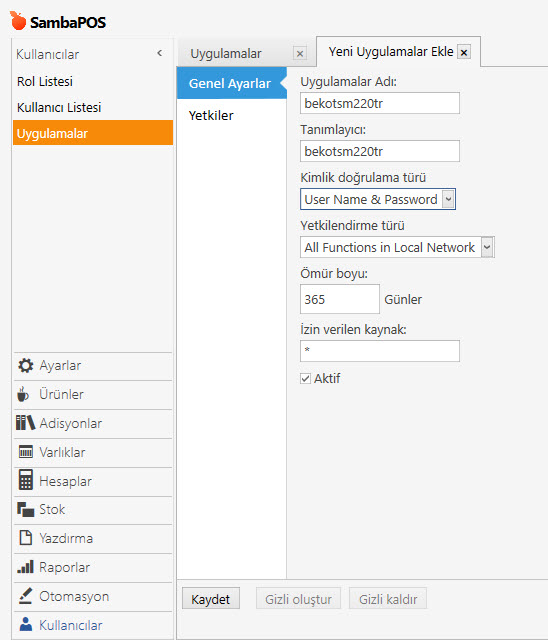
5. SambaPOS Beko Gateway Modülünün Yüklenmesi
Buradaki linke tıklayarak SambaPOS Beko Gateway Modülünü indirip bilgisayarınıza standart olarak kurulumunu yapın. Kurulum tamamlandığında bilgisayarınızın masaüstüne BEKO TSM Gateway adında bir Icon oluşturulacaktır.
6. SambaPOS Beko Gateway Ayarları
Masaüstünde bulunan Beko Tsm Gateway ikonuna basılarak Gateway programı çalıştırılır.
Burada önemli olan kurulup çalıştırıldığında bu ekrandaki gibi TSM SUNUCU BAĞLANTISI ve SAMBAPOS BAĞLANTISI’nın yeşil olarak VAR gözükmesidir. İlk kurulumda TSM Sunucu bağlantı YOK şeklinde mesaj verecektir. Bu durum Ayarları yapılmadığı içindir. Ayarlar ve Lisanslama tamamlandıktan sonra Burası da VAR olacaktır.
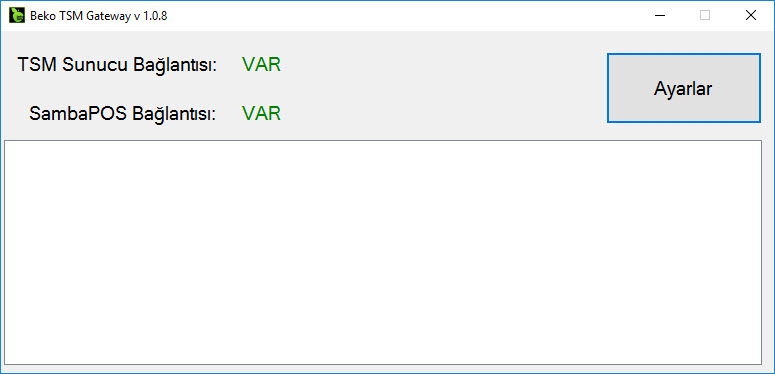
Ekranda bulunan Ayarlar butonuna basılarak SambaPOS ile ilgili ayarlar yapılır.
Burada mesaj sunucu / kullanıcı adı / şifre ve uygulama adı manuel yazılacak diğer seçenekler aşağı açılan ekranlardan seçilecektir.
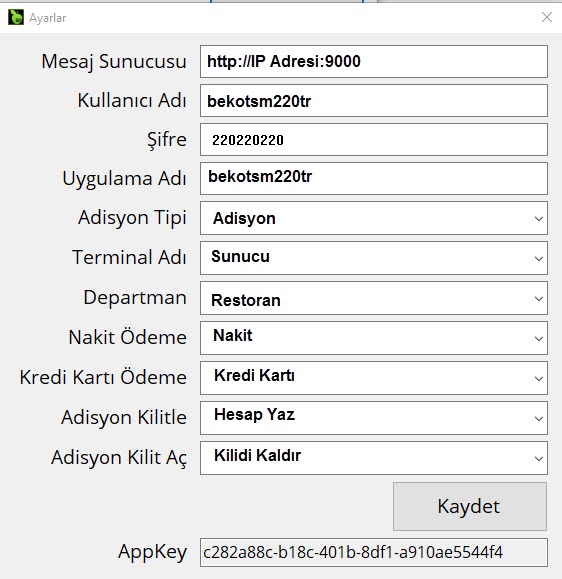
En altta yazan AppKey numarası sizin SambaPOS’unuz için tekil bir ID numarasıdır ve bu ID sizin yazarkasalarınızla SambaPOS’un eşleştirilmesi için bir sonraki adımda anlatılacak olan SambaPOS Community Portal sitesinde (cp.sambapos.com) tanımlanmak için kopyalanarak saklanmalıdır.
Dikkat! Aynı anda 1 den çok sayıda TSM bağlantılı ÖKC kullancaksanız hepsinin APPKey leri aynı olacak ama her birini SicilNo farklı farklı (cihazın arka etiketinde yazan) olarak cp.sambapos.com a girilmelidir.

7. Cihazın CP ye Tanımlanması
Yeteri kadar, Beko lisansınızı aldıktan sonra, müşteri hesabı ile cp.sambapos.com a giriş yapılır ve Ana ekranda bulunan Beko TSM lisansı üzerine tıklanarak ekranın sağ tarafında bulunan AppKey ve Sicil No tanımlamaları yapılır.
AppKey i bir üstteki adımda, kopyalayarak almıştık, Sicil Numarasını da yazarkasanın altındaki etiketten okuyarak kaydediyoruz.
Birden çok cihazımız varsa sayısı kadar da lisansımızın olması gerekmektedir. Eğer varsa diğer lisanslarımız için de farklı ÖKC leri aynı şekilde tanımlarız.
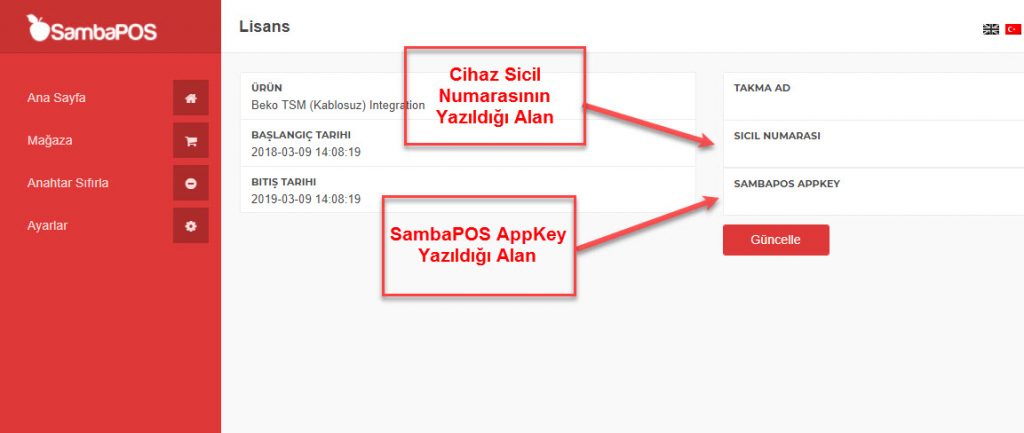
Sicil No ve AppKEY bilgilerini CP ye girdikten sonra gateway yazılımını yeniden başlatıp, cihaz üstünden açık siparişler sorgulanıp ödeme alınabilir.
Kullanımı:
ÖKC Satış Ekranında iken Yeşil NAKİT ONAY butonu yanındaki Ara Toplam Butonuna basılır.
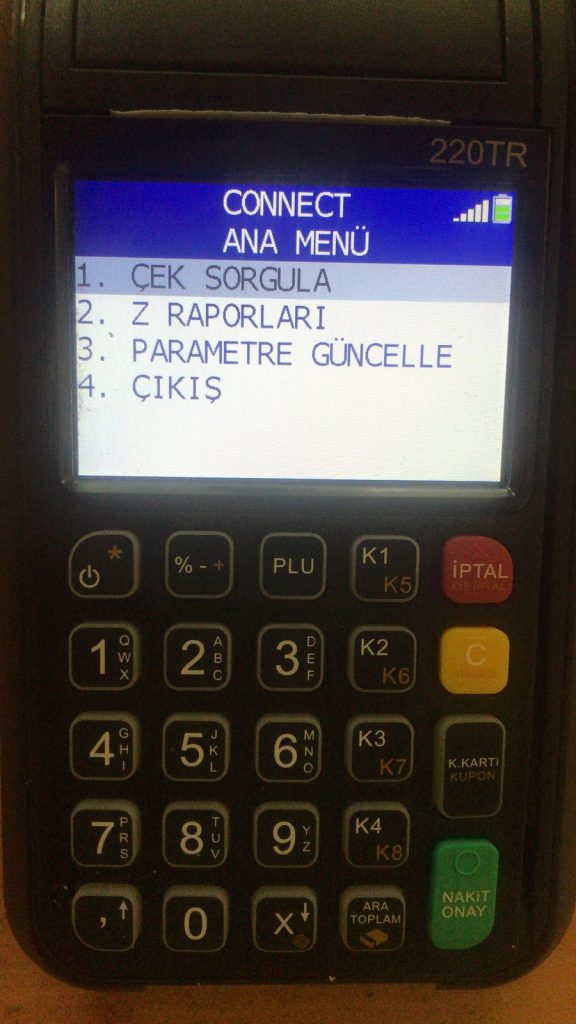
Yeni pencerede Connect Başlıklı ekranın açıldığı gözlenir Çek Sorgula kısmında Nakit Onay tuşuna basarak çek sorgulama ekranına giriş yapıyoruz.
Bu uygulamayı çalıştırınca Adisyon/ Sipariş sorgulayacağımız aşağıdaki ekran karşımıza gelecektir.
Burada adisyon numarası yazarak tek adisyon ya da boş bırakıp Nakit Onay butonuna basıp tüm açık adisyonlar sorgulanabilir ve ödeme alabiliriz.

